Officeのプロダクトキーを紛失した場合の対処法について
Officeのプロダクトキーが分からないときや、プロダクトキーをなくしたときなどに、Windows 10やMacでプロダクトキーを確認することができる方法がいくつかあります。またプロダクトキーは問い合わせによって再発行される可能性もあります。
この記事では、プロダクトキーの確認方法や、マイクロソフトに問い合わせるときに必要な情報をご紹介します。
プロダクトキーを紛失したときには?
下記の場合は、プロダクトキーを確認しなくても、Microsoftアカウントサイトで再インストールすることができます。
- Microsoft 365や永続版のOffie2019などをMicrosoft Storeで購入した
- Microsoft 365や永続版のOffie2019などをMicrosoftアカウントに紐づけてインストールした
プロダクトキーを確認する
下記の場合には、プロダクトキーを確認できる可能性がございます。
- 永続版のOffie 2019などをMicrosoft Storeで購入した
- 永続版のOffie 2019などをMicrosoftアカウントに紐づけてインストールした
- 永続版のOffie 2013やOffie 2010がPCにインストールされている
- 永続版のOffie 2010をオンラインストアで購入した
Microsoftアカウントで確認する
永続版のOffie 2019などをMicrosoft Storeで購入した場合や、永続版のOffie 2019などをMicrosoftアカウントに紐づけてインストールした場合にはMicrosoftアカウントサイトでプロダクトキーを確認することができます。
詳しくは、下記記事の「Windows 10でプロダクトキーを確認する方法」の「Microsoftアカウントで確認する」をご参照ください。
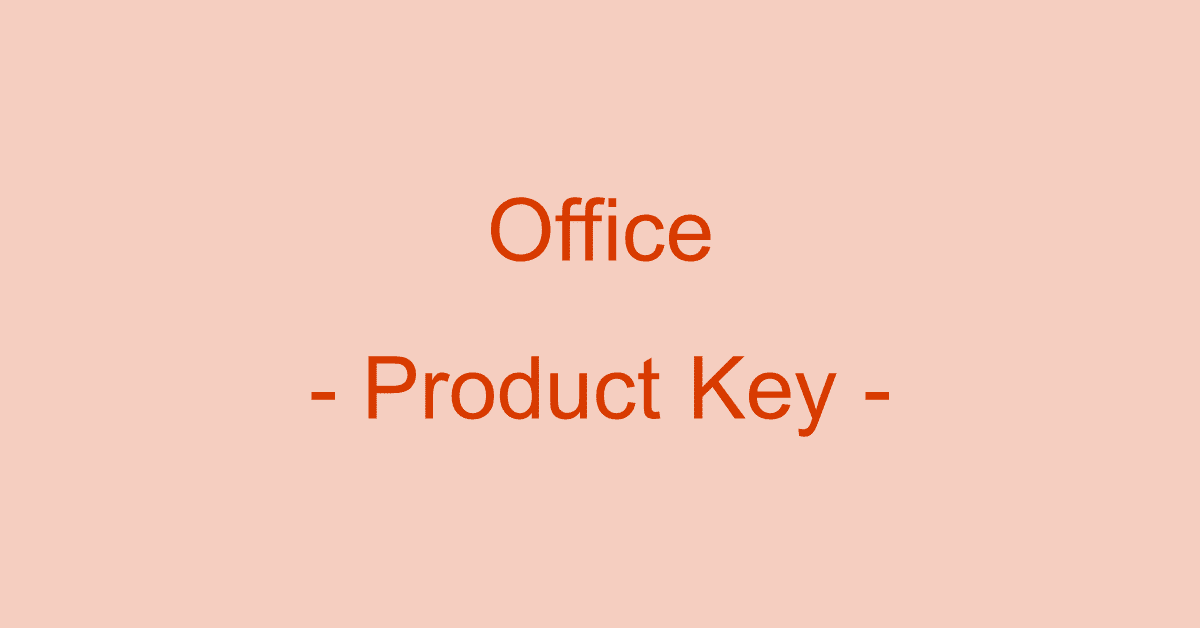
Windows 10やMacでOfficeのプロダクトキーを確認する方法
レジストリで確認する
永続版のOffie 2013やOffie 2010がPCにインストールされている場合には、レジストリでOfficeのプロダクトキーを確認できる可能性がございます。
詳しくは、下記記事の「Windows 10でプロダクトキーを確認する方法」の「レジストリを使う」をご参照ください。
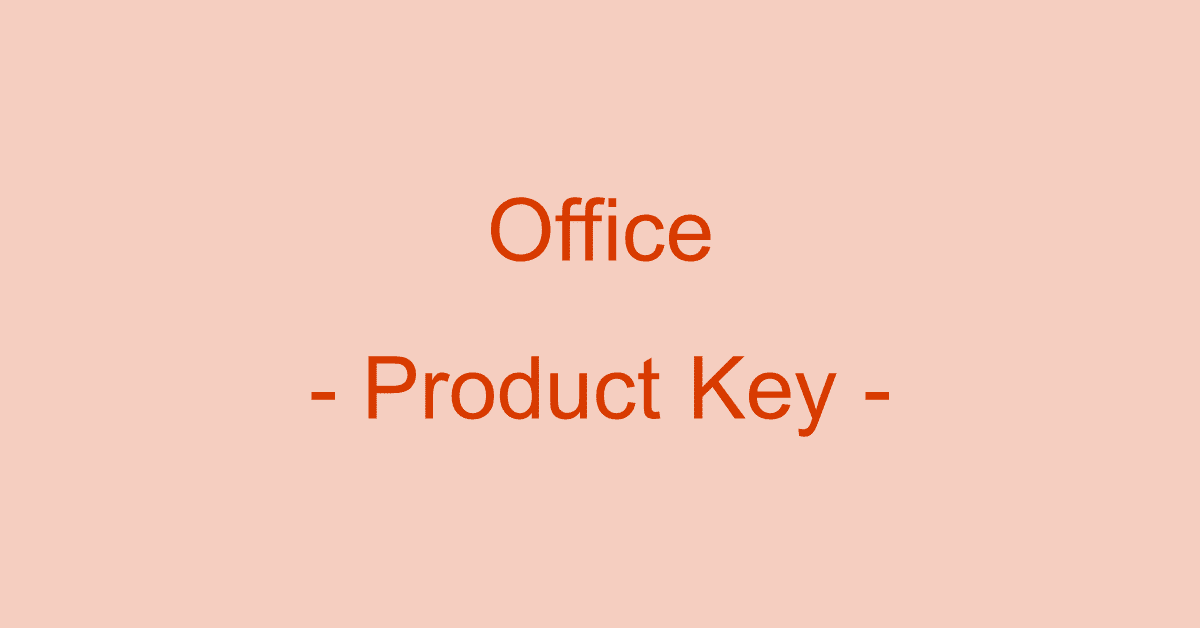
Windows 10やMacでOfficeのプロダクトキーを確認する方法
メールを確認する
Offoce 2010などの古いバージョンをMicrosoft Storeから購入した場合は、確認メールにプロダクトキーが掲載されています。また、他のオンラインストアで購入した場合もプロダクトキーが掲載されている可能性があります。
メールボックスを「Microsoft」や「Office」などのキーワードで検索してください。メールを発見できる場合があります。
Microsoftに問い合わせる
「購入したPCにプロダクトキーが付いてるはずなのに、見当たらない」などの場合は、保証期間内(8日程度)であれば、購入元にお問い合わせください。
PCに付属するプロダクトキーは、メーカーによって封入箇所が異なり、Surfaceなどのように内箱に同封されている場合や、Dellのように外箱に張り付けられている場合があるようです。いま一度ご確認ください。
販売店の保証期間を過ぎている場合や、プロダクトキーを紛失した場合には、サポート期間内であればプロダクトキーが再発行されることもあるようです。
サポート期間については、下記の記事をご参照ください。
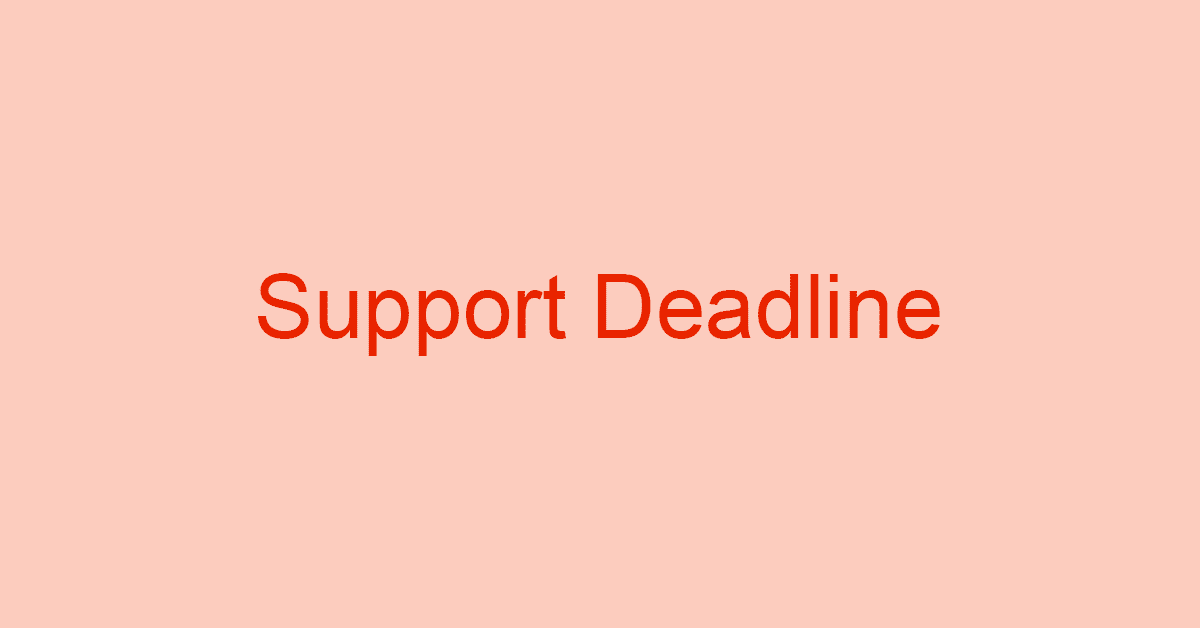
MS Office 2010/2013/2016/2019のサポート期限はいつまで?
以下の「問い合わせに必要なもの」を参考に、Microsoftサポートへお問い合わせください。
問い合わせに必要なもの
問い合わせの際には、以下の情報をわかる限りそろえておくことをお勧めします。
| プロダクトキー紛失時の状態 | 必要な情報 |
|---|---|
| Office 2013などの永続版を Microsoftアカウントに紐づけないで インストールしていた場合 |
・Officeの購入を証明できるレシートやパッケージなど ・OfficeのプロダクトID(20桁) ・コマンドプロンプトで確認したOfficeのプロダクトキー下5桁 |
| PCに付属していたOfficeを 一度もインストールをしていない場合 |
・Office付きPCの購入を証明できるレシートやパッケージなど ・PCの情報(メーカー名や、製品ナンバーなど) |
| 購入したOffice製品を 一度もインストールしていない場合 |
・Officeの購入を証明できるレシートやパッケージなど |
プロダクトIDの確認方法
プロダクトIDは、Officeのソフトで確認することができます。
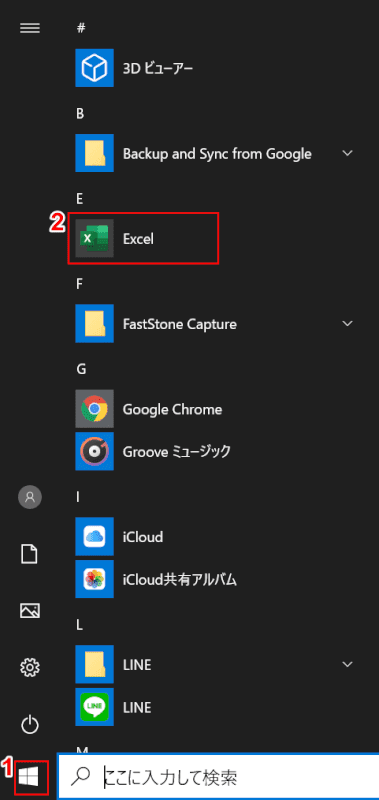
今回は、Excelで説明します。①【スタートキー】を押し、②【Excel】を選択します。
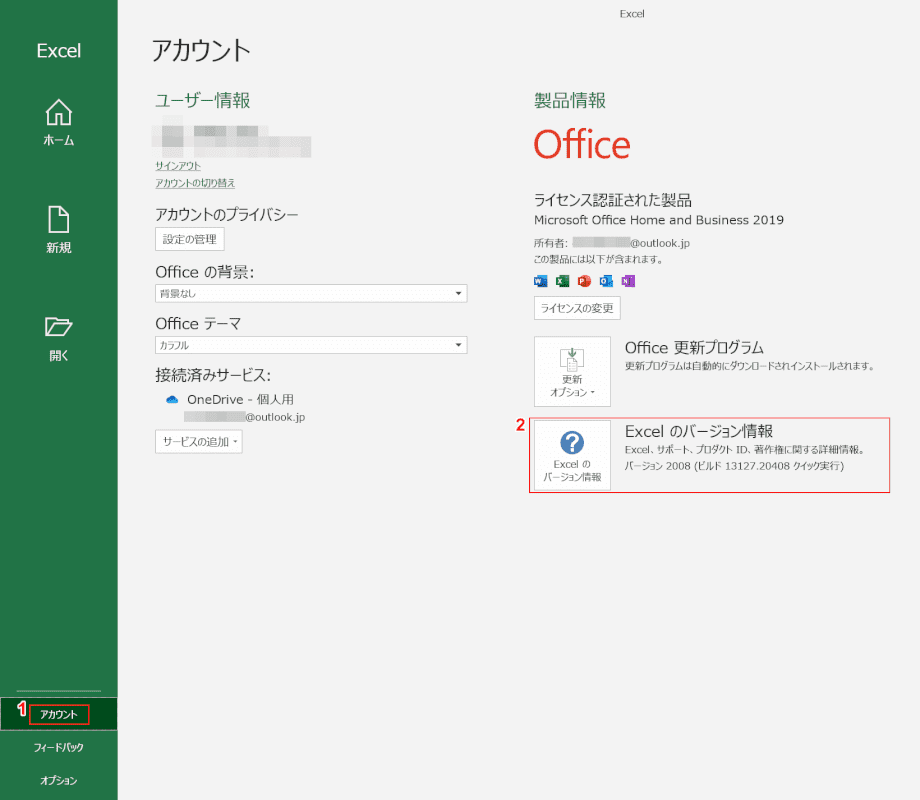
①【アカウント】、②【Excelのバージョン情報】の順に選択します。
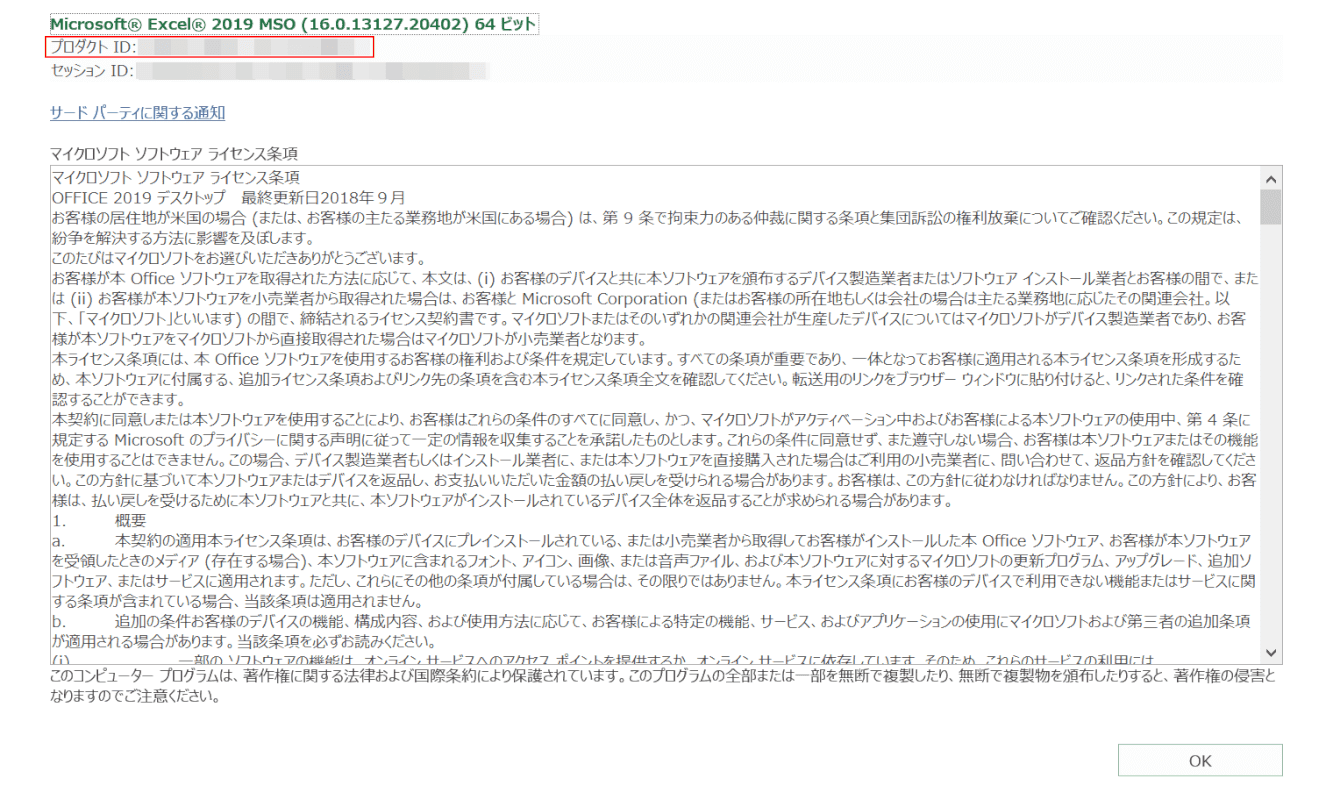
プロダクトID(20桁)が確認できました。
問い合わせ窓口
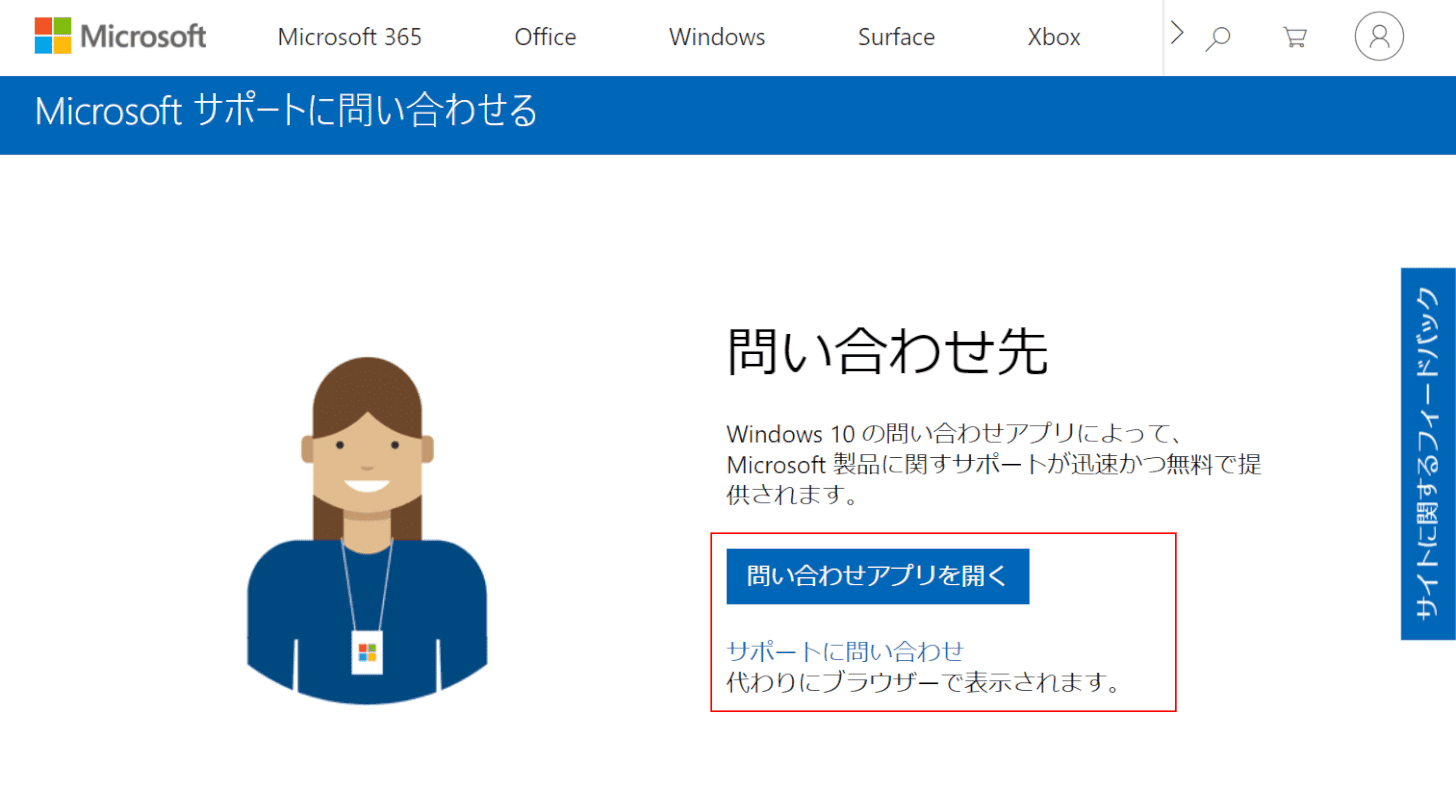
公式サイトのMicrosoft サポートに問い合わせるから、問い合わせが可能です。アプリ版とブラウザ版があります。
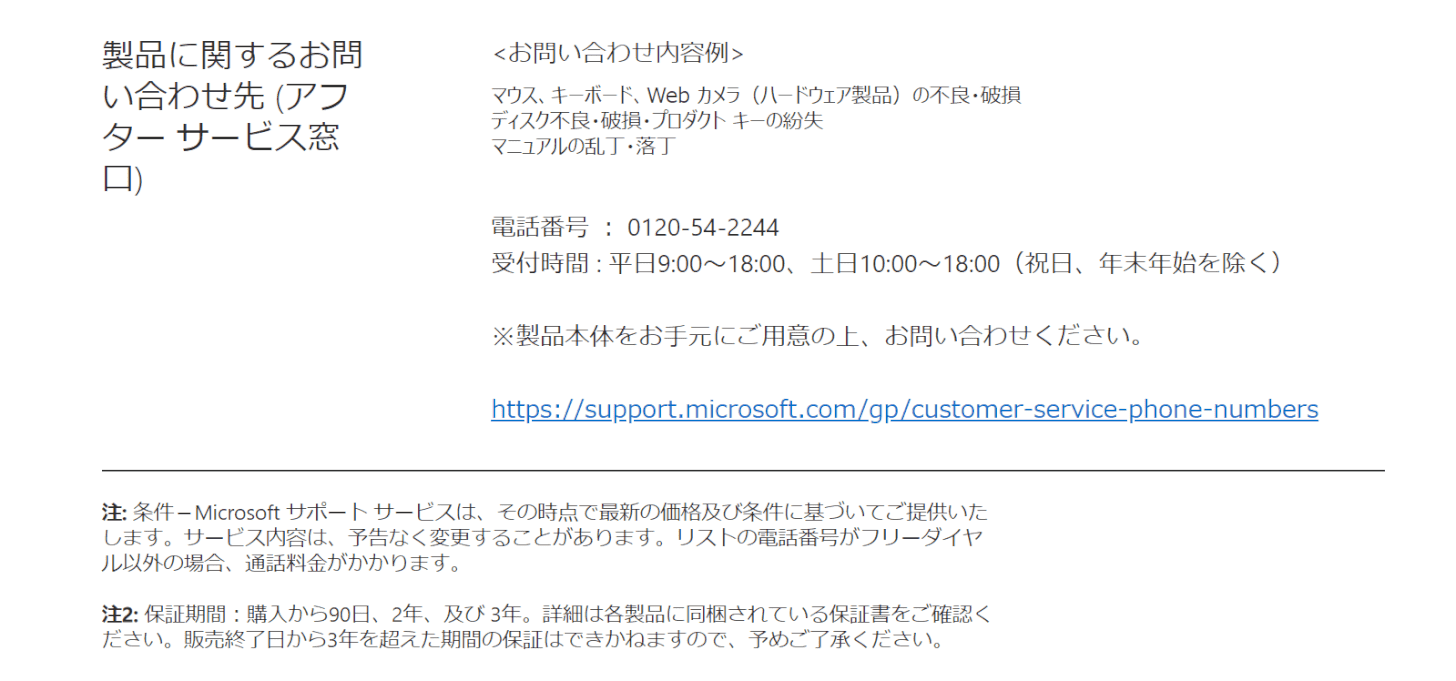
電話で問い合わせることもできます。Microsoftのお問い合わせ先によると、プロダクトキーの紛失に関する問い合わせ窓口は下記の番号です。
電話番号 : 0120-54-2244
受付時間 : 平日9:00~18:00、土日10:00~18:00(祝日、年末年始を除く)
このページを見ている人におすすめの商品
3~4つの質問で最適なOffice製品をご提案します
個人用/法人用/教育用や、一括払いや月/年払い、利用できるアプリケーション、利用できるOSがそれぞれ製品によって異なるため、分かりやすいナビをご用意しました。
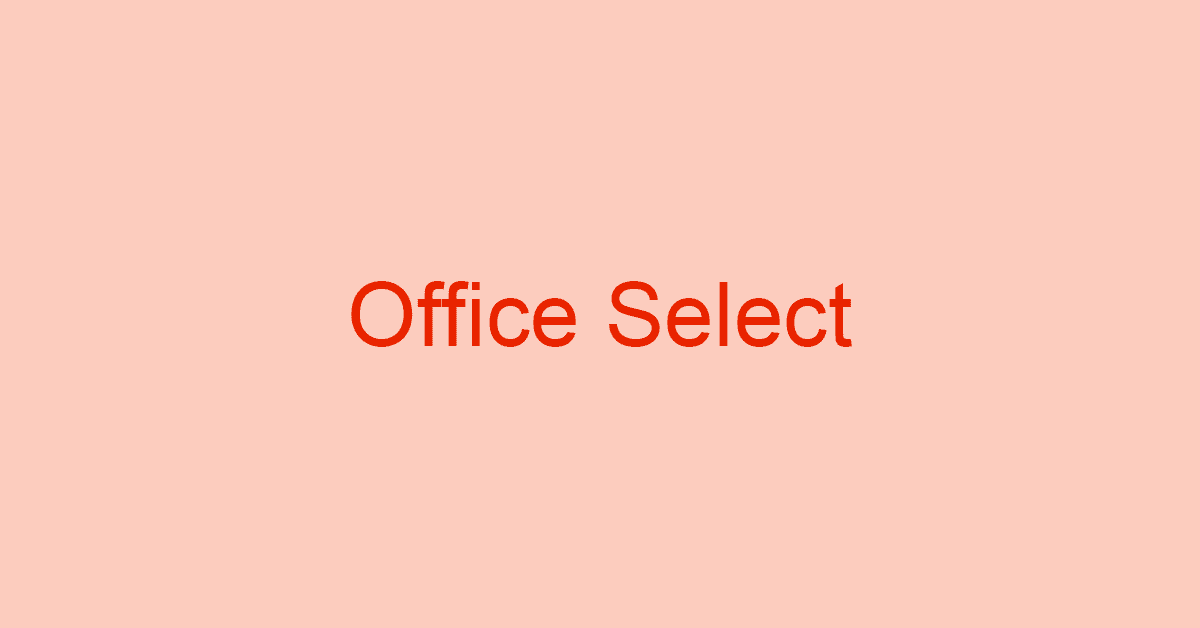
あなたの最適なMicrosoft Officeはどれがいい?絞り込みナビ機能
[Office ライセンス]の関連記事
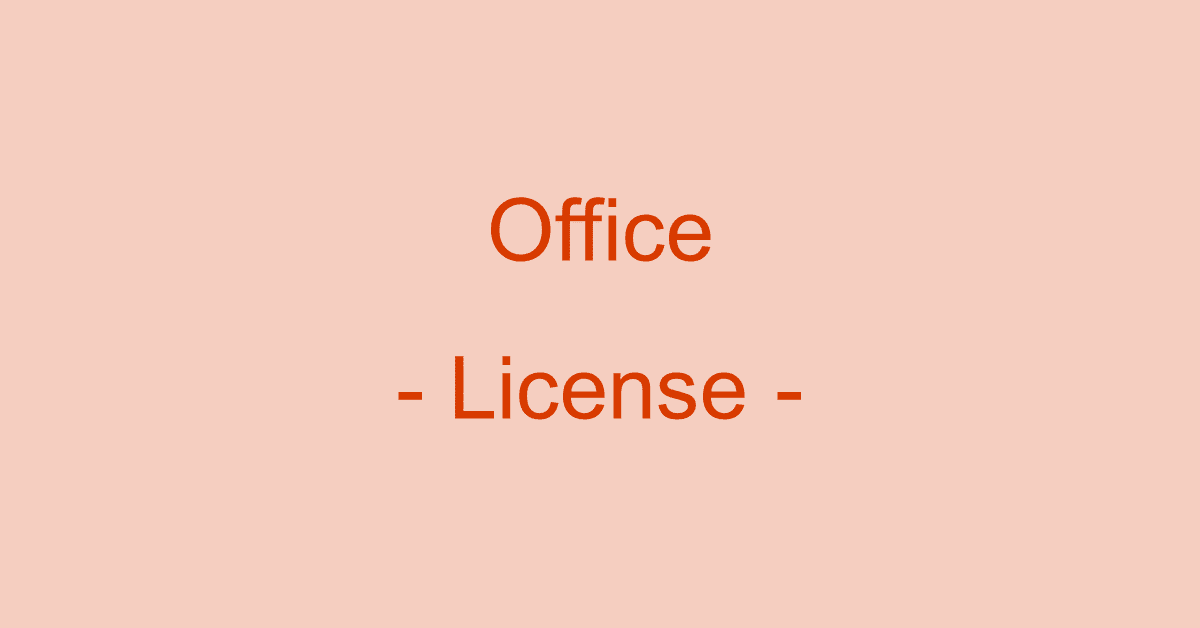
Microsoft Officeのライセンス認証方法や確認方法など
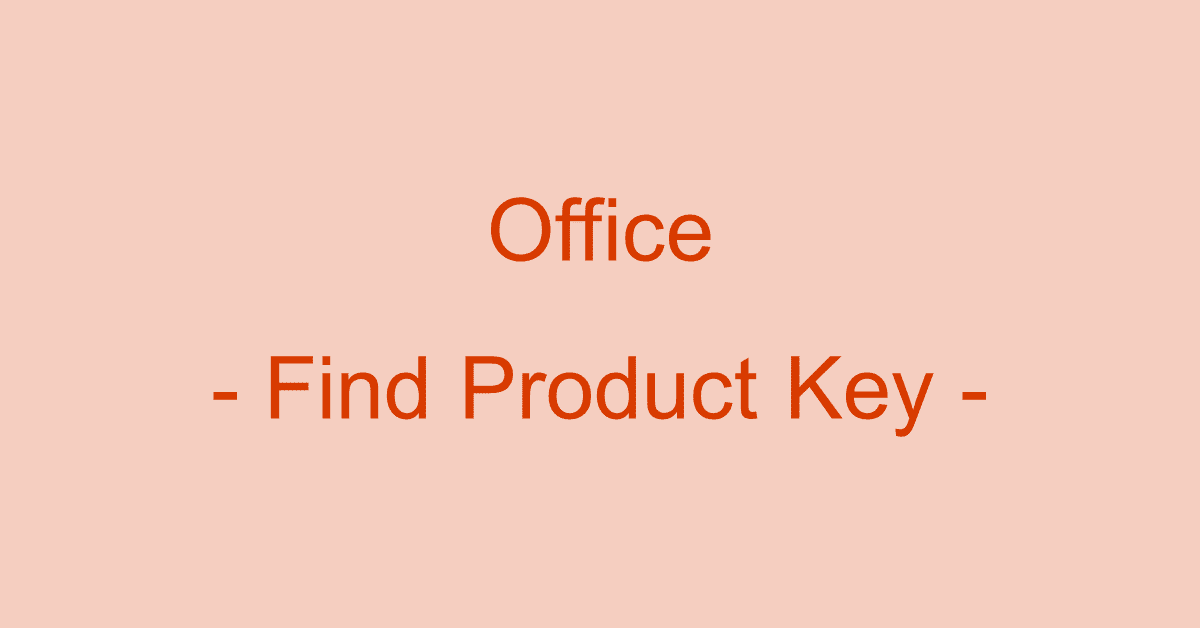
Microsoft Officeのプロダクトキーについて(入力や確認方法など)

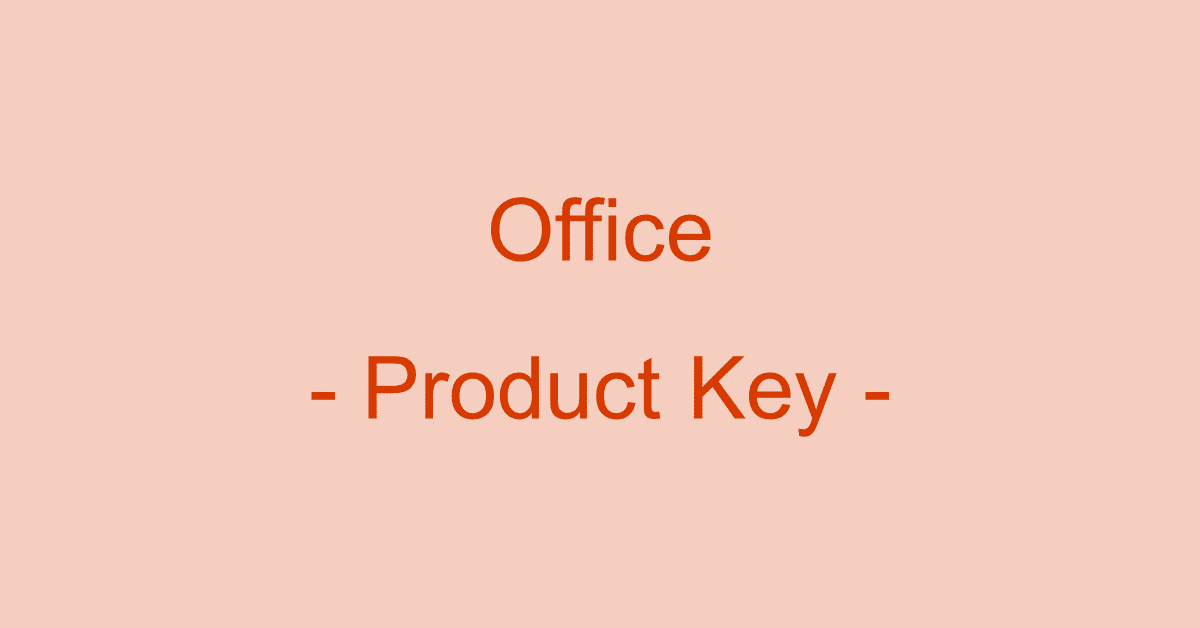
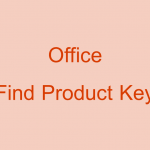
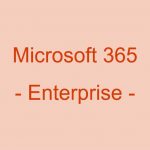
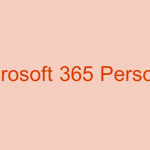
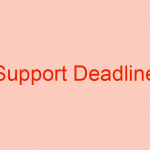
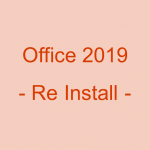
ディスカッション
コメント一覧
まだ、コメントがありません